



Il arrive au démarrage du PC qu'il apparaisse un message d'erreur signalant qu'un fichier système est manquant ou endommagé. Exemple :

Si Windows 8 plante au démarrage du PC ou ne démarre pas du tout (même en mode sans échec), la solution n'est pas uniquement celle du formatage et de la réinstallation complète de Windows 8.
En effet une réinstallation complète de Windows est une opération assez longue qui pourra entrainer la perte de certaines de vos données personnelles.
Le DVD d'installation de Windows 8 contient l'utilitaire de récupération WinRE.
Comment créer un lecteur de récupération pour Windows 8
Vous pouvez créer un disque de réparation système pour Windows 8 à partir de votre PC en état de marche , d'un autre PC équipé de Windows 8 ou en téléchargeant et en gravant une image iso de WinRE.
Les PC de marque (fixe ou portable) ne sont presque jamais fournis avec le DVD d'installation de Windows. Il existe sur ces PC une partition cachée qui contient les outils pour réparer Windows 8.


Après le démarrage du PC sur le support de récupération de Windows 8, une première fenêtre s'affiche.
Dans cette première fenêtre, sélectionnez les langues à installer depuis les listes déroulantes et cliquez sur le bouton Suivant.

Dans cette fenêtre, cliquez sur le bouton Réparer l'ordinateur.
Le bouton Installer installera une nouvelle version de Windows 8 si vous avez introduit le DVD d'installation ou sera inactif si vous avez introduit un CD de réparation WinRE.
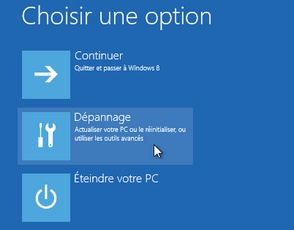
Pour réparer Windows 8, vous devez cliquer sur Dépannage.
Une fois que vous avez cliqué sur dépannage, la nouvelle console de récupération de Windows 8 s'affiche.

Répare le système d'exploitation (les fichiers systèmes) tout en conservant vos fichiers personnels.
Permet d'installer une nouvelle version de Windows 8 en supprimant l'existante
Vos fichiers personnels seront perdus. Évitez cette option si vous n'avez pas fait de sauvegardes de vos fichiers avant.
Accéder aux options de dépannage avancées pour tenter de réparer votre installation existante de Windows 8.

Lance l'utilitaire de restauration de Windows 8. La Restauration du système permet de restaurer les fichiers système d'un ordinateur à un point antérieur dans le temps. Cela permet d'annuler les modifications du système sans affecter les fichiers personnels, tels que les messages électroniques, les documents ou les photos.
Permet de remonter une image système créée à une date antérieure. Les images système peuvent être créées à la demande ou intégrées dans les sauvegardes programmées de Windows.
Scanne le système d'exploitation à la recherche des problèmes les plus courants qui empêchent le démarrage de Windows 8. Elle tente de réparer les problèmes trouvées afin de retrouver un système stable.
Permet de lancer des commandes de réparation MS-DOS.
